Este tutorial muestra cómo instalar un servidor mínimo Debian 7 (Wheezy). El propósito de esta guía es proporcionar una configuración mínima de Debian que pueda usarse como base para nuestros otros tutoriales aquí en howtoforge. Este tutorial se basa en los tutoriales del servidor perfecto Howtoforge de Falko Timme. Nos referimos a los primeros capítulos de las guías del servidor perfecto en muchos de nuestros tutoriales de Debian y decidimos que es hora de dividir los servidores perfectos en la instalación básica (que no es necesaria cuando alquila un servidor o vps de un proveedor de alojamiento) y el Configuración de servidor perfecta real. Este tutorial aquí es la guía "independiente" para la instalación básica para ayudarlo a obtener una imagen de instalación mínima limpia para comenzar con la instalación de su servidor.
1 Requisitos
Para instalar dicho sistema, necesitará lo siguiente:
- el CD de instalación de red de Debian Wheezy, disponible aquí:http://cdimage.debian.org/debian-cd/7.8.0/i386/iso-cd/debian-7.8.0-i386-netinst.iso (i386 ) o http://cdimage.debian.org/debian-cd/7.8.0/amd64/iso-cd/debian-7.8.0-amd64-netinst.iso (x86_64)
- una conexión rápida a Internet.
2 Nota Preliminar
En este tutorial usaré el nombre de host server1.example.com con la dirección IP 192.168.0.100 y la puerta de enlace 192.168.0.1. Estas configuraciones pueden diferir para usted, por lo que debe reemplazarlas cuando corresponda.
3 El Sistema Base
Inserte su CD de instalación de red de Debian Wheezy en su sistema y arranque desde allí. Cuando utiliza un software de virtualización como VMware o Virtualbox, luego seleccione el archivo iso mínimo de Debian como archivo fuente para la unidad de DVD de la máquina virtual, no tiene que grabarlo en un CD o DVD para eso primero.
Seleccione Instalar (esto iniciará el instalador de texto; si prefiere un instalador gráfico, seleccione Instalación gráfica):
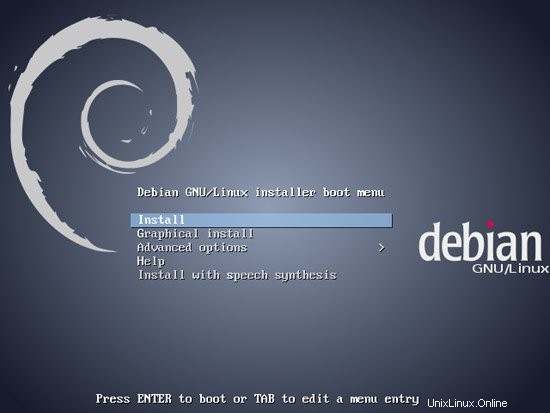
Seleccione su idioma:
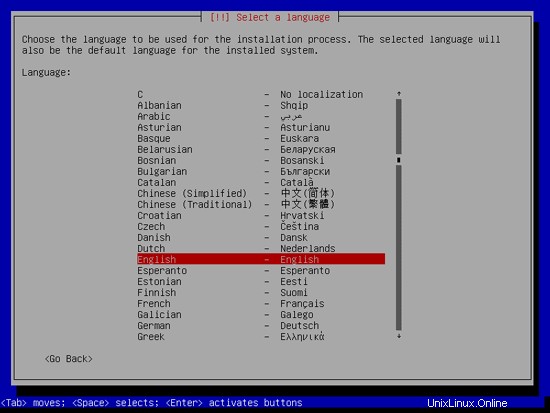
Luego elige tu ubicación:
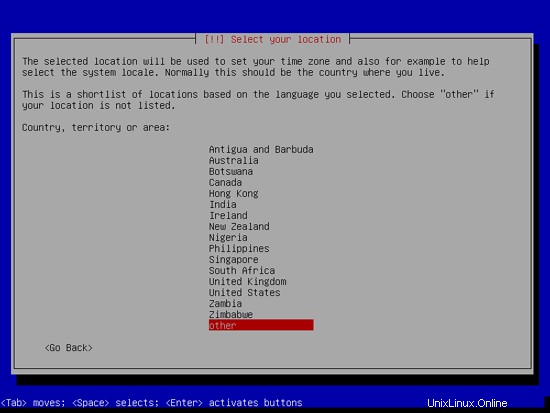
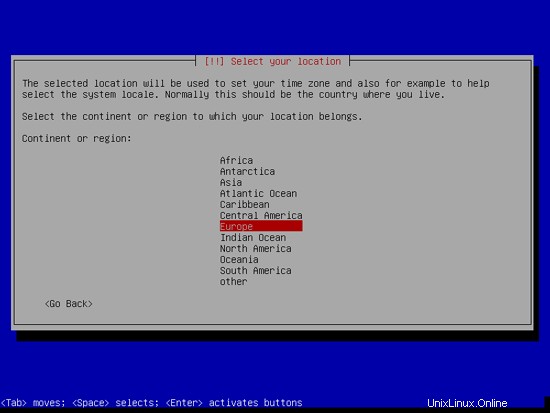
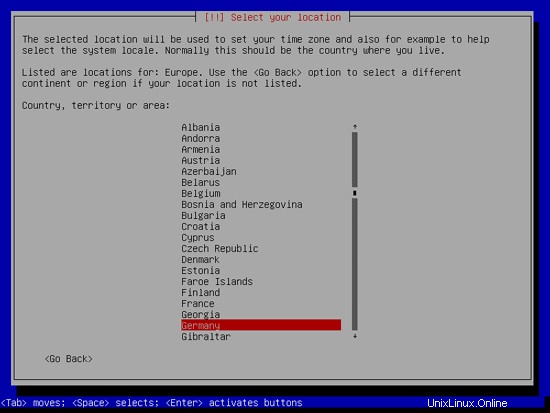
Si ha seleccionado una combinación poco común de idioma y ubicación (como inglés como idioma y Alemania como ubicación, como en mi caso), el instalador podría decirle que no hay una configuración regional definida para esta combinación; en este caso, debe seleccionar la configuración regional manualmente. Selecciono en_US.UTF-8 aquí:
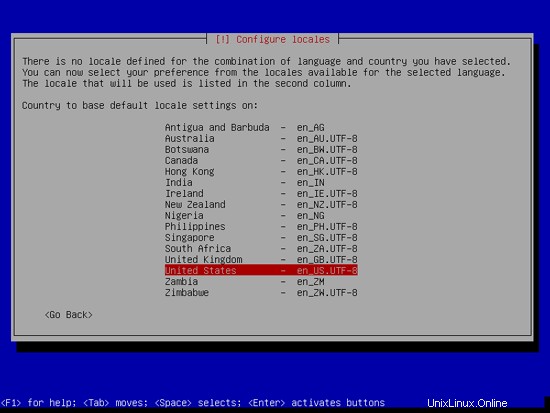
Elija un diseño de teclado:
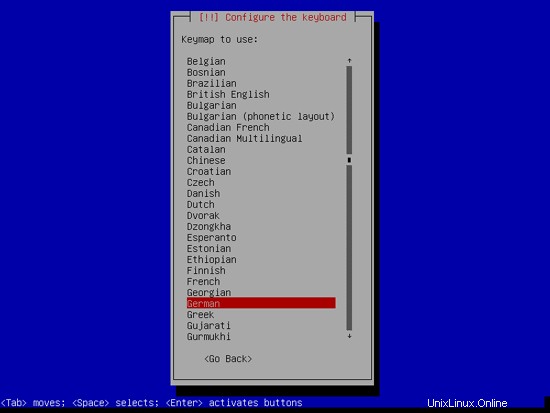
El instalador comprueba el CD de instalación, su hardware y configura la red con DHCP si hay un servidor DHCP en la red:
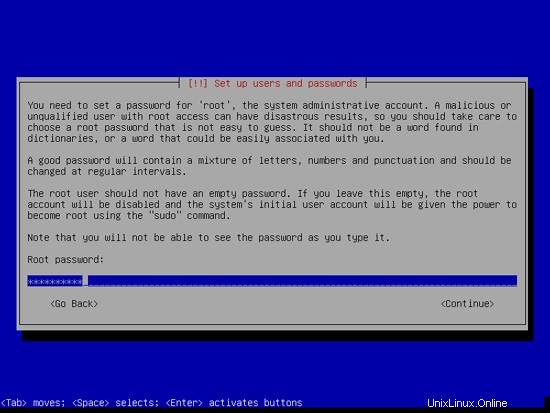
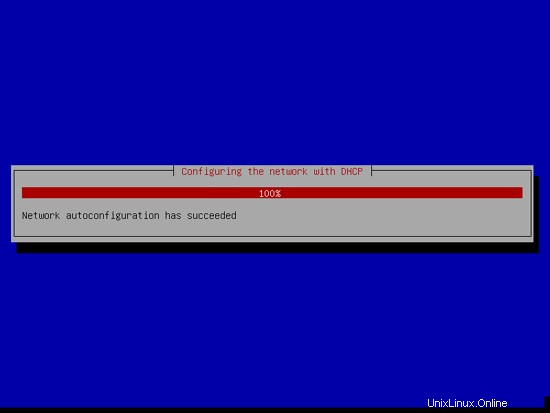
Introduzca el nombre de host. En este ejemplo, mi sistema se llama server1.example.com , así que ingreso server1 :
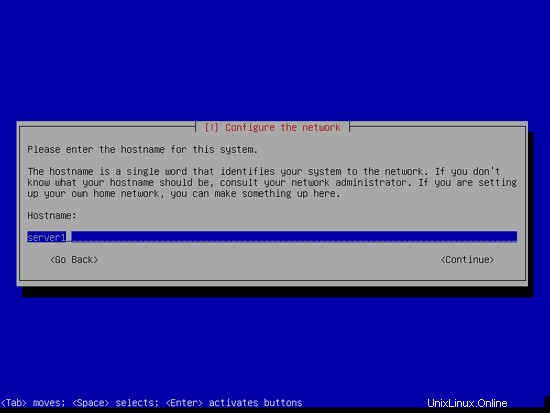
Introduzca su nombre de dominio. En este ejemplo, esto es ejemplo.com:
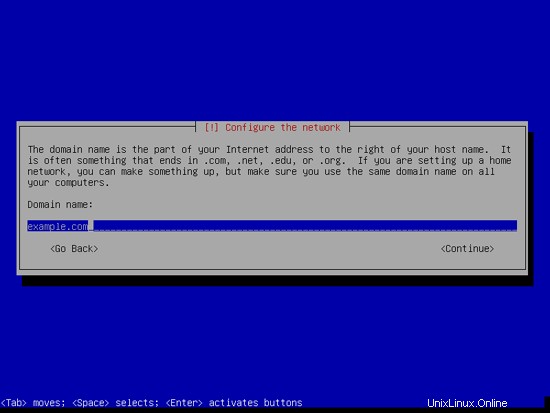
Luego, proporcione una contraseña al usuario root:
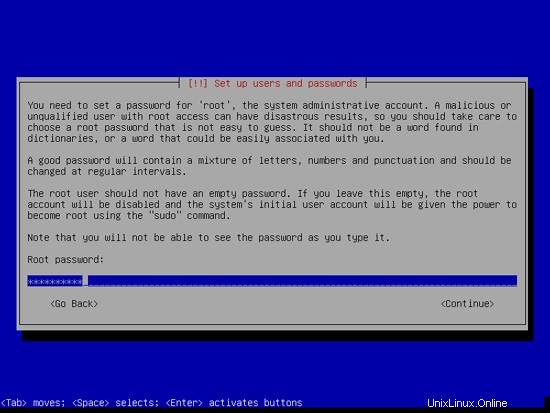
Confirme esa contraseña para evitar errores tipográficos:
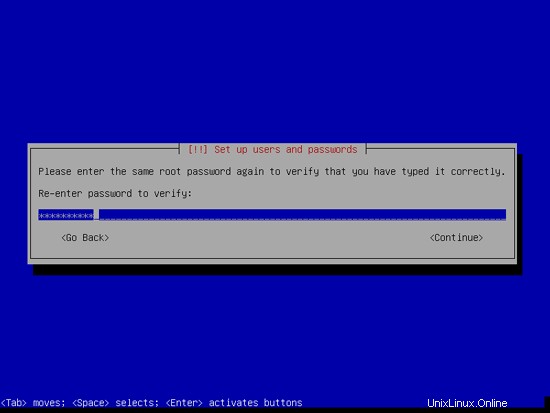
Cree una cuenta de usuario normal, por ejemplo, el usuario Administrador con el nombre de usuario administrador (no use el nombre de usuario admin ya que es un nombre reservado en Debian Wheezy):
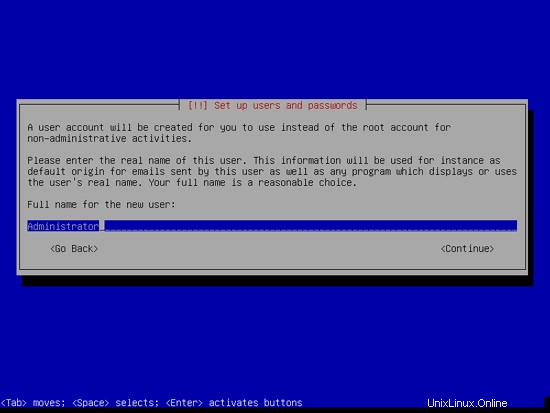
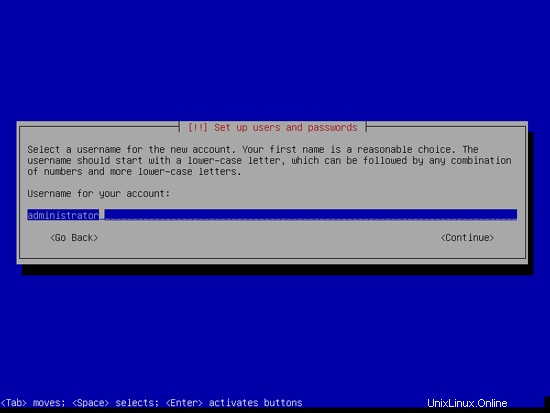
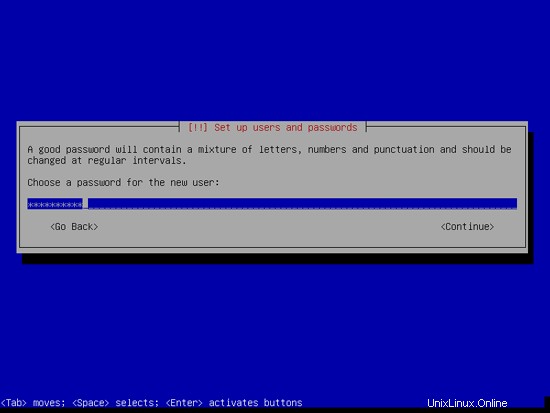
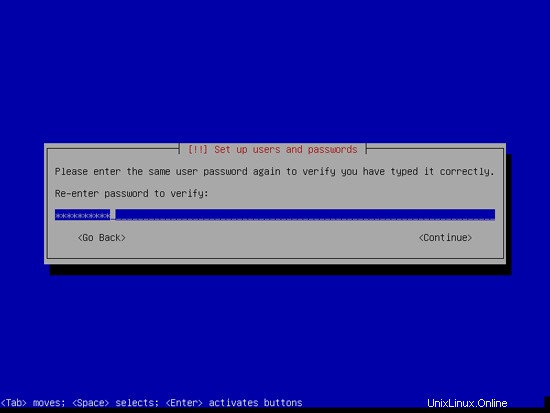
Ahora tienes que particionar tu disco duro. En aras de la simplicidad, selecciono Guiado:use todo el disco y configure LVM; esto creará un grupo de volúmenes con dos volúmenes lógicos, uno para el sistema de archivos / y otro para el intercambio (por supuesto, la partición depende totalmente de usted, si sabe lo que está haciendo, también puede configurar sus particiones manualmente).
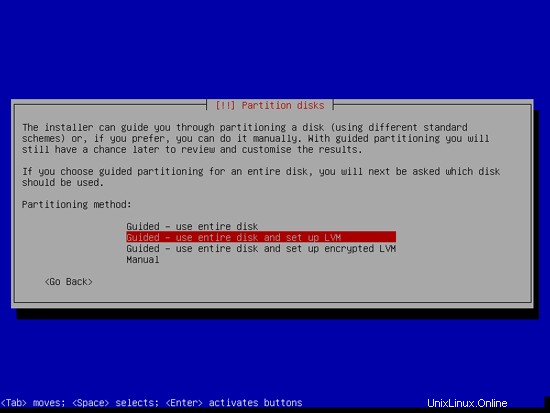
Seleccione el disco que desea particionar:
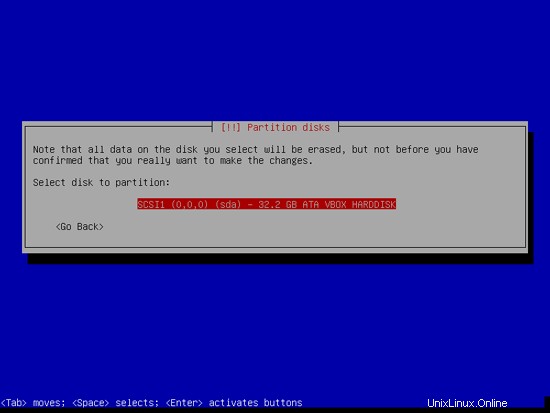
A continuación, seleccione el esquema de partición. Como se mencionó anteriormente, selecciono Todos los archivos en una partición (recomendado para usuarios nuevos) por motivos de simplicidad:depende de sus gustos lo que elija aquí:
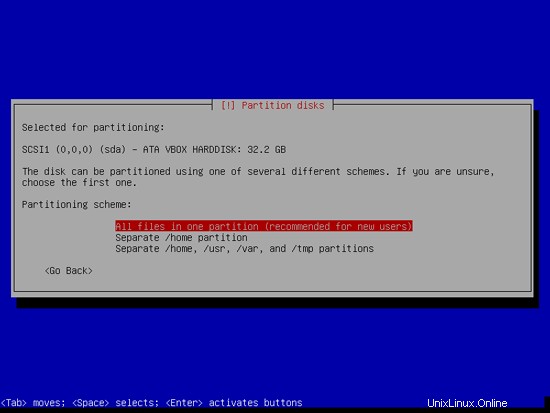
Cuando se le pregunte ¿Escribir los cambios en los discos y configurar LVM?, seleccione Sí:
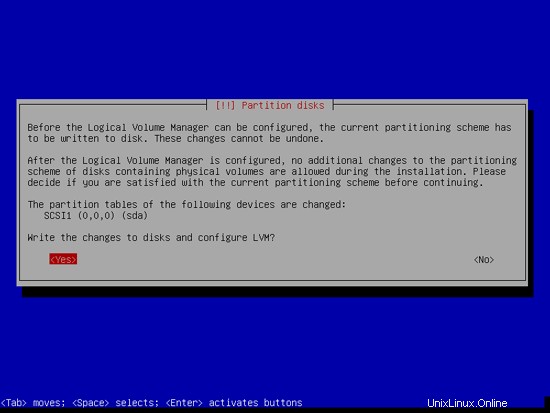
Cuando haya terminado, seleccione Finalizar partición y escriba los cambios en el disco:
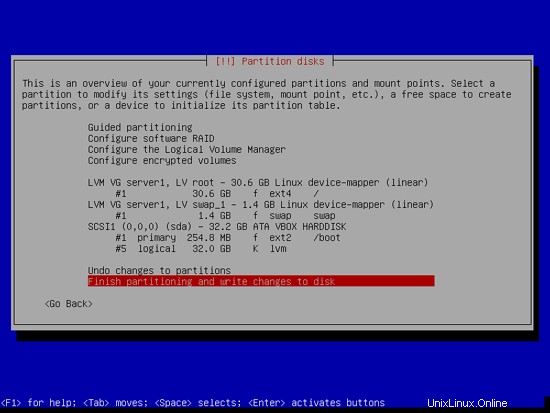
Seleccione Sí cuando se le pregunte ¿Escribir cambios en los discos?:
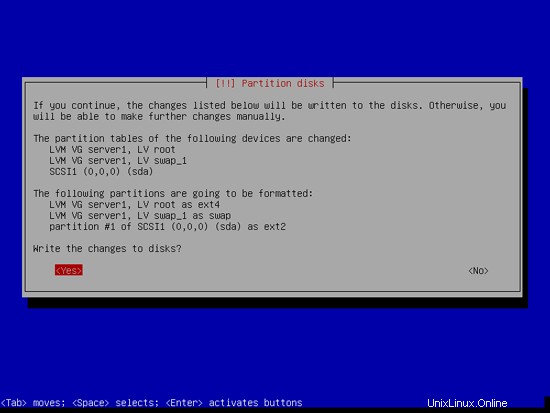
Posteriormente, sus nuevas particiones son creadas y formateadas.
Ahora el sistema base está instalado:
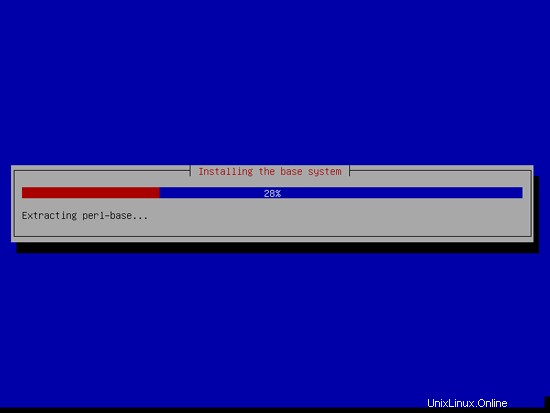
A continuación, debe configurar apt. Debido a que está utilizando el CD de instalación de red de Debian Wheezy, que contiene solo un conjunto mínimo de paquetes, debe utilizar un espejo de red. Seleccione el país en el que se encuentra el espejo de red que desea utilizar (por lo general, este es el país en el que se encuentra su sistema Debian Wheezy):
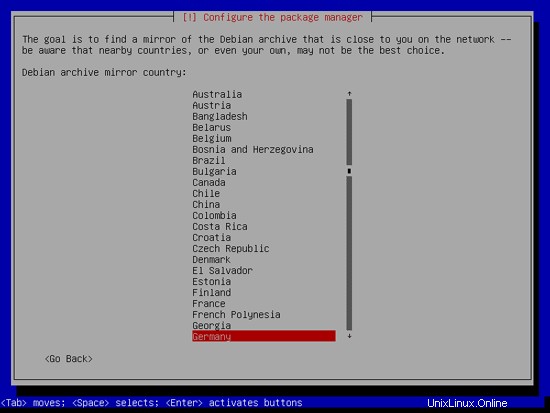
Luego seleccione el espejo que desea usar (por ejemplo, ftp.de.debian.org):

A menos que use un proxy HTTP, deje el siguiente campo vacío y presione Continuar:
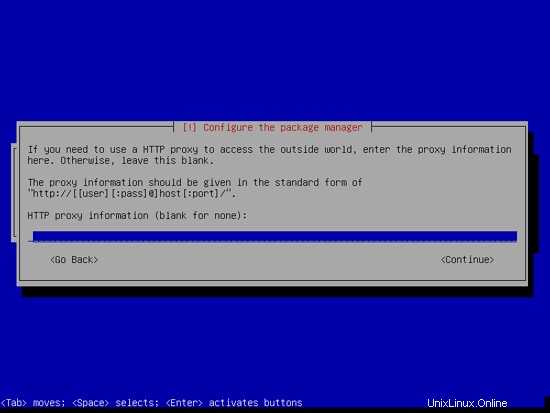
Apt ahora está actualizando su base de datos de paquetes:
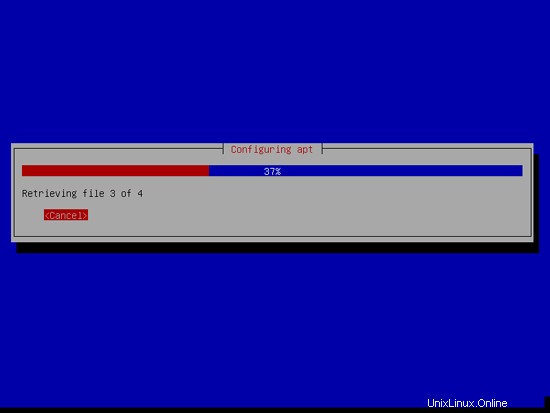
Puede omitir la encuesta de uso del paquete seleccionando No:
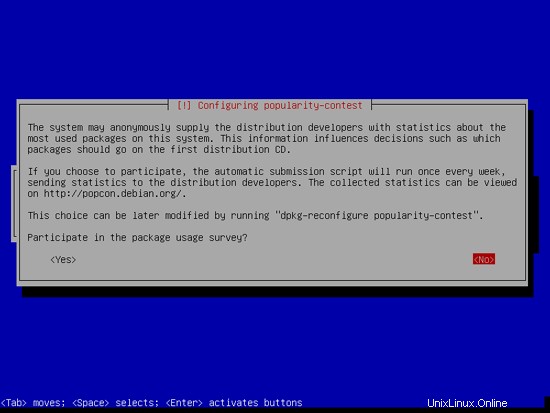
Necesitamos un servidor web, un servidor DNS, un servidor de correo y una base de datos MySQL, pero no selecciono ninguno de ellos ahora porque me gusta tener control total sobre lo que se instala en mi sistema. Instalaremos los paquetes necesarios manualmente más adelante. Por lo tanto, solo seleccionamos las utilidades del sistema estándar y el servidor SSH (para que pueda conectarme inmediatamente al sistema con un cliente SSH como PuTTY después de que finalice la instalación) y presionamos Continuar:
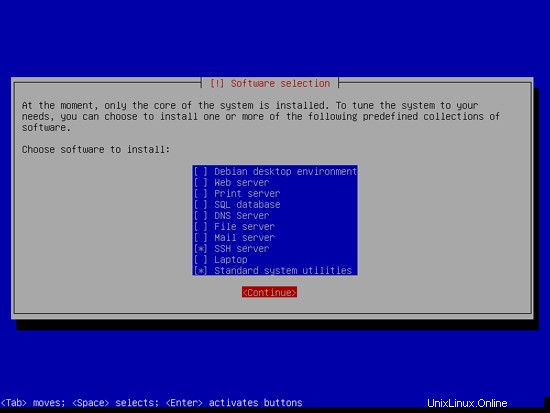
Los paquetes necesarios se descargan e instalan en el sistema:
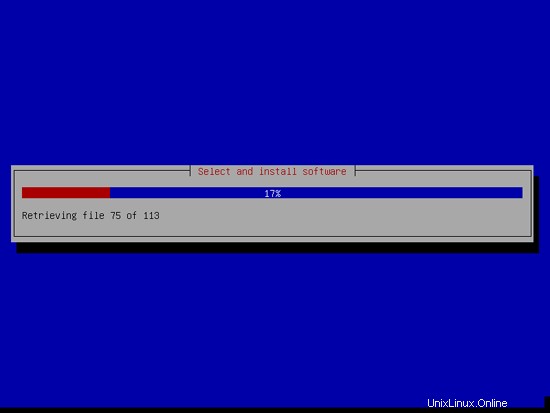
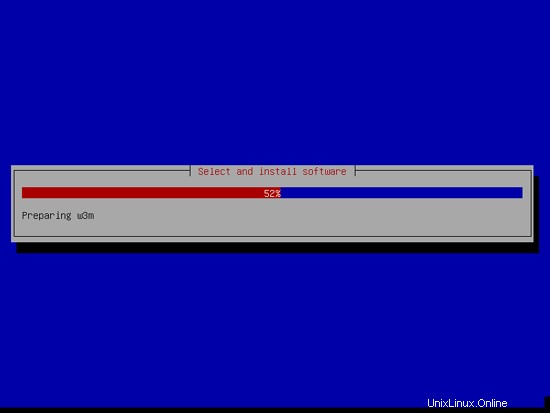
Cuando se le pregunte ¿Instalar el cargador de arranque GRUB en el registro de arranque maestro?, seleccione Sí:
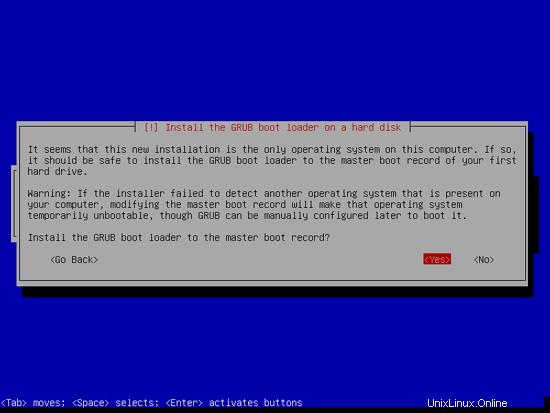
La instalación del sistema base ya ha finalizado. Retire el CD Debian Wheezy Netinstall de la unidad de CD y presione Continuar para reiniciar el sistema:
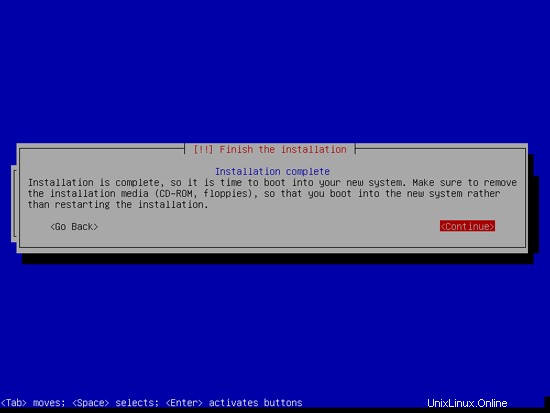
Al siguiente paso...
4 Instalar el servidor SSH (opcional)
Si no instaló el servidor OpenSSH durante la instalación del sistema, puede hacerlo ahora:
apt-get -y install ssh openssh-server
A partir de ahora, puede usar un cliente SSH como PuTTY y conectarse desde su estación de trabajo a su servidor Debian Wheezy y seguir los pasos restantes de este tutorial.
5 Instalar un editor de shell (Opcional)
Usaré vi como mi editor de texto shell favorito, otros prefieren nano, que es más fácil de usar para principiantes. Con el siguiente comando instalaré ambos editores:
apt-get -y install vim-nox nano
(No tienes que hacer esto si usas un editor de texto diferente como joe o nano).
6 Configurar la red
Debido a que el instalador de Debian Wheezy ha configurado nuestro sistema para obtener su configuración de red a través de DHCP, debemos cambiar eso ahora porque un servidor debe tener una dirección IP estática. Edite /etc/network/interfaces y ajústelo a sus necesidades (en esta configuración de ejemplo, usaré la dirección IP 192.168.0.100) (tenga en cuenta que reemplacé allow-hotplug eth0 con auto eth0; de lo contrario, reiniciar la red no funciona , y tendríamos que reiniciar todo el sistema):
vi /etc/network/interfaces
# This file describes the network interfaces available on your system
# and how to activate them. For more information, see interfaces(5).
# The loopback network interface
auto lo
iface lo inet loopback
# The primary network interface
#allow-hotplug eth0
#iface eth0 inet dhcp
auto eth0
iface eth0 inet static
address 192.168.0.100
netmask 255.255.255.0
network 192.168.0.0
broadcast 192.168.0.255
gateway 192.168.0.1 Luego reinicie su red:
/etc/init.d/networking restart
Luego edite /etc/hosts. Haz que se vea así:
vi /etc/hosts
127.0.0.1 localhost.localdomain localhost 192.168.0.100 server1.example.com server1 # The following lines are desirable for IPv6 capable hosts ::1 localhost ip6-localhost ip6-loopback ff02::1 ip6-allnodes ff02::2 ip6-allrouters
Ahora corre
echo server1.example.com > /etc/hostname
/etc/init.d/hostname.sh start
Luego, corre
hostname
hostname -f
¡Es importante que ambos muestren server1.example.com ahora!
7 Actualice su instalación de Debian
Primero, asegúrese de que su /etc/apt/sources.list contenga el repositorio de actualizaciones de wheezy (esto asegura que siempre obtenga las actualizaciones más recientes para el escáner de virus ClamAV; este proyecto publica lanzamientos con mucha frecuencia y, a veces, las versiones antiguas dejan de funcionar), y que los repositorios contrib y non-free estén habilitados (algunos paquetes como libapache2-mod-fastcgi no están en el repositorio principal).
vi /etc/apt/sources.list
deb http://ftp.de.debian.org/debian/ wheezy main contrib non-free deb-src http://ftp.de.debian.org/debian/ wheezy main contrib non-free deb http://security.debian.org/ wheezy/updates main contrib non-free deb-src http://security.debian.org/ wheezy/updates main contrib non-free # wheezy-updates, previously known as 'volatile' deb http://ftp.de.debian.org/debian/ wheezy-updates main contrib non-free deb-src http://ftp.de.debian.org/debian/ wheezy-updates main contrib non-free
Ejecutar
apt-get update
para actualizar la base de datos de paquetes apt y
apt-get upgrade
para instalar las últimas actualizaciones (si las hay).
8 Enlaces
- Debian:http://www.debian.org/